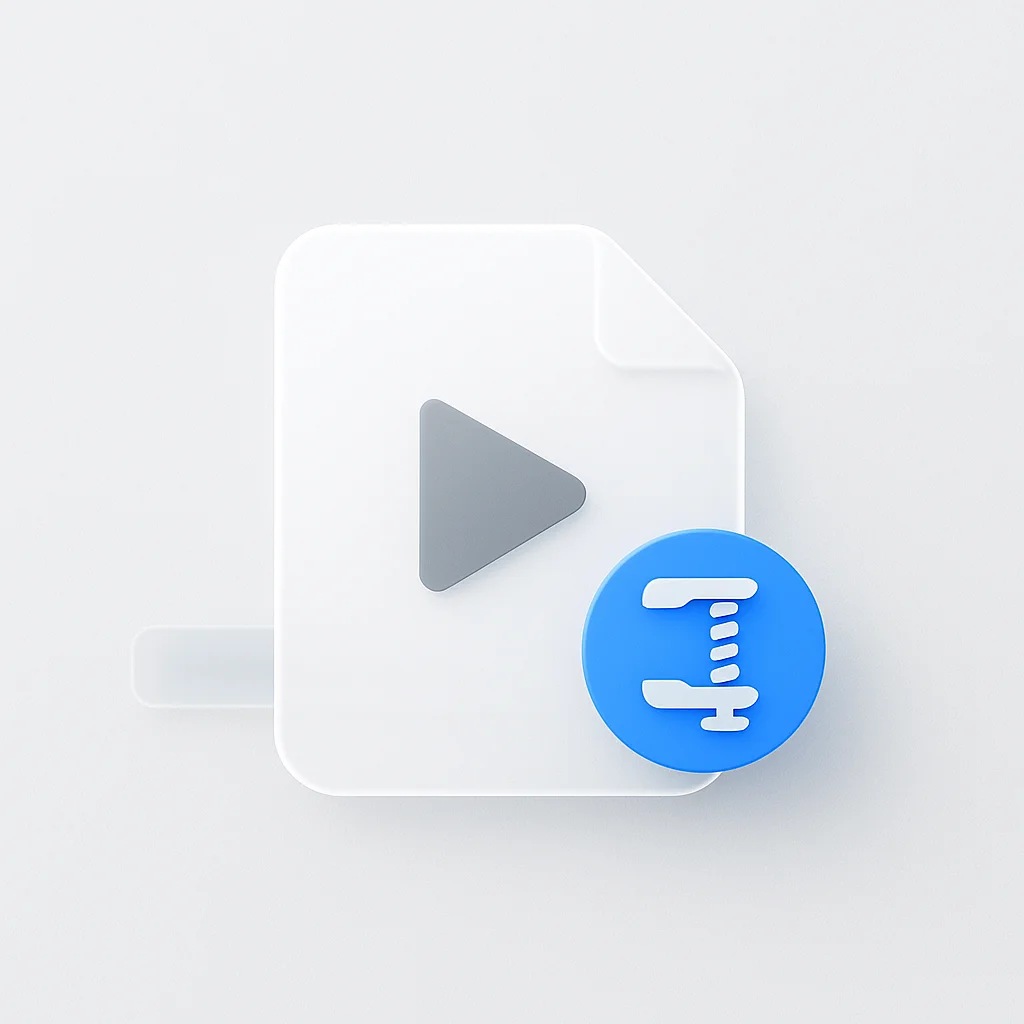Êtes-vous fatigué de sacrifier la qualité vidéo lors de la compression de vos fichiers ? Ne cherchez plus ! Dans cette revue, nous avons compilé la liste ultime des 10 meilleures compressions vidéo qui vont vous époustoufler. Dites adieu aux images pixellisées et bonjour aux vidéos d’une clarté cristalline. Préparez-vous à révolutionner votre montage vidéo en 2025 avec ces compressions révolutionnaires.
IntroductionDans le paysage numérique en constante évolution, les vidéos sont devenues un moyen privilégié d’échange d’informations. Que ce soit pour le divertissement, l’éducation ou le marketing, les vidéos sont partout, exigeant une quantité importante d’espace de stockage et de bande passante. C’est là qu’intervient le concept de compression vidéo.La compression vidéo est un aspect crucial de la gestion du contenu numérique, car elle nous permet de réduire la taille des fichiers vidéo sans perte significative de qualité. Le processus consiste à encoder les informations en utilisant moins de bits que l’original, ce qui le rend plus facile à gérer, à stocker ou à transmettre. Ceci est particulièrement vital à l’ère actuelle où le stockage des données est coûteux et où la fluidité du streaming vidéo peut dépendre fortement de la bande passante disponible.Cependant, l’acte de compression des fichiers vidéo est un exercice d’équilibre délicat. D’une part, nous cherchons à réduire la taille du fichier pour plus de commodité, et d’autre part, nous nous efforçons de maintenir la qualité de la vidéo pour une expérience de visionnage optimale. Cet équilibre est difficile à maintenir, et les outils que nous utilisons pour y parvenir peuvent faire toute la différence.Cet article plongera en profondeur dans le domaine de la compression vidéo, en se concentrant sur les meilleurs compresseurs vidéo qui garantissent une perte de qualité minimale. Nous explorerons ce que la compression vidéo implique, son impact sur la qualité vidéo et les compresseurs vidéo de premier ordre qui trouvent l’équilibre parfait entre la réduction de taille et la préservation de la qualité. Ainsi, que vous soyez un vidéaste professionnel ou quelqu’un qui cherche à économiser de l’espace de stockage, restez dans les parages pendant que nous dévoilons le mystère du maintien de la qualité vidéo lors de la compression. Commençons !Comprendre la compression vidéoLa compression vidéo est, par essence, la pratique consistant à réduire la quantité de données dans un fichier vidéo. Le principe sous-jacent est de supprimer les données redondantes ou moins importantes, réduisant ainsi la taille de la vidéo. Mais pourquoi ce processus est-il si crucial ?Alors que nous nous tournons de plus en plus vers les plateformes numériques, la demande de contenu vidéo de haute qualité est à son plus haut niveau. Cependant, les vidéos de haute qualité sont généralement associées à des fichiers de grande taille, ce qui les rend difficiles à stocker, à transférer et à diffuser en continu. La compression vidéo répond à ces défis. Elle réduit la pression sur les systèmes de stockage et les réseaux, permettant une diffusion fluide et des temps de téléchargement plus rapides, ce qui améliore considérablement l’expérience utilisateur.Cependant, aussi cruciale que soit la compression vidéo, elle comporte son lot de défis - principalement le maintien de la qualité vidéo. Lorsque nous compressons une vidéo, nous supprimons essentiellement des données. Si cela n’est pas fait correctement, cela peut entraîner une perte de qualité vidéo, entraînant une pixellisation, un flou ou une distorsion des couleurs. Par conséquent, comprendre la compression vidéo et les facteurs qui affectent la qualité vidéo pendant ce processus devient primordial.Facteurs qui affectent la qualité vidéo pendant la compressionPlusieurs facteurs clés influencent la qualité d’une vidéo pendant le processus de compression : * Débit binaire : il s’agit de la quantité de données traitées par unité de temps, souvent mesurée en kilobits par seconde (Kbps). Des débits binaires plus élevés signifient généralement une meilleure qualité, mais entraînent également des fichiers plus volumineux. * Résolution : il s’agit du nombre de pixels distincts dans chaque dimension qui peuvent être affichés. Les résolutions courantes incluent 480p, 720p, 1080p et 4K. La réduction de la résolution diminue la taille du fichier, mais une réduction trop importante peut entraîner une baisse notable de la qualité. * Fréquence d’images : il s’agit de la fréquence à laquelle les images ou les trames consécutives apparaissent sur un écran. Elle est généralement mesurée en images par seconde (fps). La réduction de la fréquence d’images peut réduire la taille du fichier, mais peut également rendre une vidéo saccadée. Lors de la compression d’une vidéo, nous devons souvent trouver un équilibre entre ces facteurs et la taille du fichier résultant.Il existe deux principaux types de compression vidéo : avec perte et sans perte. * Compression avec perte : cette méthode réduit la taille du fichier en éliminant définitivement certaines données, en particulier les informations redondantes ou moins perceptibles. Cela se traduit souvent par une réduction significative de la taille du fichier, mais peut entraîner une perte de qualité. * Compression sans perte : cette technique compresse les données sans perdre aucune information. Ici, les données originales peuvent être parfaitement reconstruites à partir des données compressées. Bien que cette méthode préserve mieux la qualité que la compression avec perte, elle ne réduit pas la taille du fichier de manière aussi significative. Comprendre ces éléments et la manière dont ils impactent la qualité vidéo pendant la compression est crucial lors du choix du bon compresseur vidéo.Meilleurs compresseurs vidéo pour la préservation de la qualitéDans notre quête de préservation de la qualité pendant la compression vidéo, divers outils entrent en jeu. Dans cette section, nous commencerons par un examen détaillé d’un compresseur vidéo largement utilisé : Movavi Video Converter.1. Movavi Video ConverterMovavi Video Converter est un outil logiciel impressionnant qui se vante d’une interface utilisateur élégante et d’un large éventail de fonctionnalités. Il est conçu pour les utilisateurs qui ont besoin d’une solution simple mais puissante pour la compression vidéo sans compromettre la qualité.Fonctionnalités : * Conversions rapides : Movavi Video Converter est connu pour ses vitesses de conversion fulgurantes, qui seraient jusqu’à 80 fois plus rapides que les logiciels comparables. Cette vitesse ne compromet pas la qualité de la sortie, ce qui en fait une option efficace pour les utilisateurs ayant des besoins de conversion à volume élevé. * Prise en charge étendue des formats : Le logiciel prend en charge plus de 180 formats de média, notamment MP4, AVI, MOV, FLV et MKV, offrant une flexibilité quel que soit le format original de votre vidéo. * Outils d’édition : En plus de la compression, Movavi Video Converter est livré avec des outils d’édition pratiques. Les utilisateurs peuvent découper, rogner, faire pivoter des vidéos, ajuster les paramètres de couleur, stabiliser les vidéos tremblantes et même ajouter des filigranes. Avantages : * Interface intuitive, facile à naviguer même pour les débutants * Conversions à haute vitesse avec préservation de la qualité * Prend en charge une large gamme de formats * Outils d’édition pratiques inclus Inconvénients : * La version gratuite a des fonctionnalités limitées * Certains utilisateurs peuvent trouver les paramètres avancés un peu complexes Maintien de la qualité vidéo :Movavi Video Converter utilise un algorithme de compression sophistiqué qui réduit intelligemment la taille du fichier tout en conservant la qualité vidéo. Il offre des paramètres de compression personnalisables, permettant aux utilisateurs d’équilibrer la qualité vidéo et la taille du fichier en fonction de leurs besoins spécifiques.Que vous compressiez des vidéos pour un usage personnel ou une diffusion professionnelle, Movavi Video Converter offre un équilibre entre vitesse, qualité et convivialité qui en fait un concurrent de premier plan dans le domaine de la compression vidéo.2. Freemake Video ConverterFreemake Video Converter est un autre compresseur vidéo de premier plan qui a gagné sa place dans le cœur des utilisateurs du monde entier. Connu pour son interface conviviale et sa fonctionnalité diversifiée, cet outil compresse efficacement les vidéos tout en préservant la qualité.Fonctionnalités : * Prise en charge étendue des formats : Freemake Video Converter se distingue par sa prise en charge de plus de 500 formats vidéo, offrant une solution polyvalente pour tous vos besoins de compression vidéo. * Montage vidéo intégré : Le logiciel comprend des outils de montage vidéo de base, vous permettant de découper des clips, d’ajouter des sous-titres et d’effectuer des ajustements simples avant de compresser la vidéo. * Téléchargement de vidéos en ligne : Une fonctionnalité unique de Freemake Video Converter est sa capacité à télécharger et à convertir des vidéos en ligne directement à partir des URL de sites Web de partage de vidéos populaires. Avantages : * Interface facile à utiliser, adaptée aux débutants * Prise en charge complète des formats * Inclut des outils d’édition de base et des fonctionnalités uniques telles que le téléchargement direct de vidéos en ligne Inconvénients : * Les processus de compression et de conversion peuvent être lents par rapport à certains autres logiciels * La version gratuite inclut un filigrane sur les sorties vidéo Maintien de la qualité vidéo :Freemake Video Converter utilise des techniques de compression avancées pour réduire la taille de la vidéo sans perte de qualité significative. Il offre des paramètres de sortie réglables, vous permettant de contrôler l’équilibre entre la taille du fichier et la qualité. Bien que le processus de compression puisse prendre un certain temps, le logiciel offre généralement une excellente qualité vidéo dans la sortie compressée finale.Freemake Video Converter, avec sa large prise en charge des formats et sa compression préservant la qualité, est un outil digne d’intérêt pour tous ceux qui recherchent une solution de compression vidéo simple mais puissante.3. VLC Media PlayerBien que plus largement reconnu comme un lecteur multimédia, VLC offre également des capacités de compression vidéo robustes. Il s’agit d’un outil open source, ce qui le rend gratuit pour tout le monde, et il fonctionne sur une multitude de plateformes, notamment Windows, macOS, Linux et Android.Fonctionnalités : * Lecteur multimédia polyvalent : VLC est un lecteur multimédia complet prenant en charge un large éventail de formats audio et vidéo. Cette polyvalence s’étend également à ses fonctions de compression. * Conversion de fichiers : VLC permet la conversion de fichiers vidéo dans une variété de formats, offrant une flexibilité dans la façon dont vous enregistrez et utilisez vos vidéos compressées. * Streaming réseau : L’une des fonctionnalités uniques de VLC est sa capacité à diffuser des vidéos sur des réseaux, une fonction que l’on ne trouve pas couramment dans les outils de compression vidéo standard. Avantages : * Entièrement gratuit et open source * Prise en charge complète des formats pour la lecture et la conversion de vidéos * Inclut des fonctionnalités uniques telles que le streaming réseau Inconvénients : * L’interface utilisateur n’est pas aussi conviviale que celle d’autres outils * Manque de fonctionnalités d’édition avancées Maintien de la qualité vidéo :VLC utilise une combinaison de codecs vidéo dans son processus de compression pour minimiser la perte de qualité. Bien qu’il n’offre pas autant de paramètres de compression personnalisables que certains compresseurs vidéo dédiés, son utilisation intelligente des codecs aide à équilibrer la compression et la préservation de la qualité. Il est important de noter qu’en raison de sa nature d’outil multimédia polyvalent, il pourrait être nécessaire d’explorer un peu plus pour trouver et utiliser efficacement les fonctionnalités de compression.Compte tenu de son coût (gratuit !) et de sa polyvalence, VLC Media Player est un outil pratique à avoir dans votre boîte à outils de compression vidéo. Que vous ayez besoin d’une solution de compression rapide ou d’un lecteur multimédia robuste, VLC est là pour vous.4. VSDC Video ConverterVSDC Video Converter est un logiciel puissant qui se distingue par sa fonctionnalité étendue. Plus qu’un simple compresseur, c’est un outil polyvalent offrant des solutions complètes pour les besoins de traitement vidéo.Fonctionnalités : * Prise en charge étendue des formats : VSDC Video Converter prend en charge une multitude de formats, y compris les plus populaires comme AVI, MP4, MKV, MPG, WMV, 3GP, FLV, ce qui le rend très polyvalent. * Outils d’édition et d’amélioration : Le convertisseur offre une riche sélection de fonctionnalités d’édition. Les utilisateurs peuvent diviser et fusionner des segments vidéo, appliquer des effets et même améliorer la qualité vidéo avant de compresser. * Conversions basées sur des profils : VSDC fournit une grande variété de profils préconfigurés pour convertir des vidéos afin qu’elles soient compatibles avec des appareils ou des plateformes spécifiques. Avantages : * Prend en charge une liste complète de formats * Inclut de nombreux outils d’édition et d’amélioration * Offre des profils de conversion pour une utilisation facile Inconvénients : * L’interface peut être complexe pour les débutants * La version gratuite offre une vitesse limitée pour les conversions Maintien de la qualité vidéo :VSDC Video Converter exploite des algorithmes de compression avancés qui minimisent la perte de données pendant la compression. Les utilisateurs peuvent personnaliser les paramètres de sortie tels que le débit binaire, la résolution et le niveau de qualité, offrant un équilibre entre la compression et la qualité en fonction de leurs besoins. L’assortiment de fonctionnalités d’amélioration de l’outil vous permet également d’améliorer la qualité vidéo après la compression.VSDC Video Converter est une solution idéale pour ceux qui recherchent un compresseur vidéo riche en fonctionnalités et flexible. Sa fonctionnalité complète en fait une inclusion digne d’intérêt dans notre liste des meilleurs compresseurs vidéo pour la préservation de la qualité.5. FFmpegEn tant que projet open source, FFmpeg est un framework multimédia complet qui est très populaire parmi les utilisateurs avancés et les développeurs. Ses fonctionnalités puissantes et sa flexibilité en font un choix incontournable pour de nombreuses personnes cherchant à compresser des fichiers vidéo sans compromettre la qualité.Fonctionnalités : * Prise en charge étendue des formats : FFmpeg excelle avec sa large prise en charge des formats, y compris, mais sans s’y limiter, MP4, AVI, MOV et MKV, ce qui en fait un choix polyvalent pour la compression vidéo. * Basé sur la ligne de commande : Contrairement aux autres outils que nous avons évoqués, FFmpeg est basé sur la ligne de commande. Cela signifie qu’il n’a pas d’interface utilisateur graphique et qu’il s’exécute plutôt via des commandes textuelles. * Fonctionnalité riche : FFmpeg peut convertir des fichiers audio et vidéo, redimensionner des vidéos, modifier les fréquences d’échantillonnage des fichiers audio, etc. Avantages : * Prise en charge complète des formats * Fournit des niveaux élevés de personnalisation * C’est gratuit et open source Inconvénients : * L’interface en ligne de commande peut être difficile pour les débutants * Nécessite plus de connaissances techniques que les autres outils Maintien de la qualité vidéo :Comme FFmpeg donne aux utilisateurs un contrôle granulaire sur les paramètres de compression, il permet une excellente préservation de la qualité pendant la compression. Les utilisateurs peuvent modifier une variété de paramètres tels que le débit binaire, la fréquence d’images et la résolution, chacun contribuant à l’équilibre entre la taille du fichier et la qualité. Cependant, en raison de sa nature en ligne de commande, l’obtention de paramètres optimaux peut nécessiter une courbe d’apprentissage abrupte pour les utilisateurs non avertis en technologie.FFmpeg, avec ses capacités robustes et un degré élevé de contrôle, est un outil puissant entre les mains des utilisateurs avancés et des développeurs. Bien qu’il ne soit peut-être pas le plus facile à utiliser, son potentiel de compression vidéo préservant la qualité est indéniable.6. HandBrakeHandBrake est un transcodeur vidéo gratuit et open source connu pour sa capacité à convertir des vidéos de presque n’importe quel format vers une sélection de codecs largement pris en charge.Fonctionnalités : * Prise en charge de divers formats : HandBrake a un avantage avec sa prise en charge d’une large gamme de formats, y compris les plus courants comme MP4 et MKV, et les moins courants. * Préréglages de qualité réglables : HandBrake offre des options de qualité prédéfinies, ce qui facilite l’équilibre entre la taille du fichier et la qualité. Avantages : * Gratuit et open source * Prend en charge une variété de codecs * Offre des préréglages de qualité réglables Inconvénients : * L’interface utilisateur peut sembler compliquée pour les débutants * Pas de prise en charge de la fusion ou de la division de vidéos Maintien de la qualité vidéo :HandBrake permet une personnalisation étendue des paramètres de sortie, offrant un excellent équilibre entre la taille du fichier et la qualité.7. FreeConvertFreeConvert est un outil de compression vidéo en ligne qui est facile à utiliser et ne nécessite aucune installation de logiciel.Fonctionnalités : * Prise en charge étendue des formats : FreeConvert prend en charge une multitude de formats, offrant une flexibilité aux utilisateurs. * Accessibilité en ligne : Étant un outil en ligne, FreeConvert permet aux utilisateurs de compresser des vidéos sans télécharger de logiciel. Avantages : * Gratuit à utiliser * Aucune installation de logiciel requise * Prend en charge une variété de formats vidéo Inconvénients : * Taille de fichier limitée pour les utilisateurs gratuits * Dépendant d’Internet Maintien de la qualité vidéo :FreeConvert offre des options pour contrôler la compression vidéo, permettant aux utilisateurs d’atteindre un équilibre approprié entre la qualité vidéo et la taille du fichier.8. ClipchampClipchamp est un éditeur et convertisseur vidéo en ligne convivial qui offre la compression vidéo dans le cadre de sa boîte à outils.Fonctionnalités : * Interface intuitive : Clipchamp offre une interface simple de glisser-déposer, ce qui facilite la compression des vidéos. * Outils d’édition : En plus de la compression vidéo, Clipchamp comprend une suite d’outils d’édition. Avantages : * Facile à utiliser, même pour les débutants * Offre des outils d’édition Inconvénients : * Certaines fonctionnalités sont limitées aux utilisateurs premium * Nécessite un accès à Internet Maintien de la qualité vidéo :Clipchamp offre des options pour ajuster la résolution, le format et la qualité de la vidéo de sortie, permettant aux utilisateurs de trouver un équilibre entre la taille du fichier et la qualité.9. VideoSmallerVideoSmaller est un service en ligne gratuit qui vous permet de réduire la taille des fichiers vidéo en ligne, directement dans votre navigateur.Fonctionnalités : * Facilité d’utilisation : Avec une interface simple, VideoSmaller est une excellente option pour ceux qui ont besoin d’une solution simple et sans fioritures pour la compression vidéo. * Option de mise à l’échelle de la vidéo : Cet outil offre la possibilité de mettre à l’échelle la largeur de votre vidéo et de conserver automatiquement le rapport hauteur/largeur. Avantages : * Gratuit à utiliser * Aucune installation de logiciel requise * Interface simple et facile à naviguer Inconvénients : * La taille maximale du fichier est limitée (jusqu’à 500 Mo) * Manque de paramètres et de fonctionnalités avancés Maintien de la qualité vidéo :VideoSmaller offre des paramètres de base pour la compression vidéo, qui incluent les options d’échelle et de débit binaire. Bien que les options ne soient pas aussi étendues que celles de certains autres outils, elles aident à maintenir un équilibre décent entre la taille du fichier et la qualité vidéo.10. ZamzarZamzar est un outil de conversion de fichiers basé sur le Web qui prend en charge un large éventail de formats et comprend une fonction de compression vidéo.Fonctionnalités : * Prise en charge des formats : Zamzar prend en charge plus de 1200 conversions différentes, ce qui le rend très polyvalent pour une variété de tâches, y compris la compression vidéo. * Facilité d’utilisation : La plateforme offre une interface conviviale, avec des instructions simples qui vous guident tout au long du processus de compression. Avantages : * Prend en charge un large éventail de formats * Facile à utiliser avec une interface propre * Ne nécessite pas d’installation de logiciel Inconvénients : * Les utilisateurs gratuits sont limités en taille de fichier et doivent attendre les conversions * Manque d’options de personnalisation avancées Maintien de la qualité vidéo :Bien que Zamzar n’offre peut-être pas une gamme d’options de personnalisation comme certains compresseurs vidéo dédiés, son algorithme de compression travaille à équilibrer la taille du fichier et la qualité vidéo, ce qui en fait une option appropriée pour les tâches de compression simples.Comment utiliser un compresseur vidéo sans perdre de qualitéL’utilisation d’un compresseur vidéo sans perdre de qualité nécessite une exécution et une prise en compte attentives de divers facteurs. Voici un guide étape par étape utilisant le processus sur un compresseur vidéo générique : * Ouvrez votre compresseur vidéo : Commencez par lancer votre compresseur vidéo. Pour les outils Web, naviguez simplement vers le site Web. * Importez votre vidéo : Ensuite, importez la vidéo que vous souhaitez compresser. Cela implique généralement de cliquer sur un bouton “Ajouter” ou “Importer” et de localiser le fichier vidéo sur votre ordinateur. * Choisissez vos paramètres de sortie : Sélectionnez votre format de sortie, votre résolution, votre débit binaire et d’autres paramètres en fonction de vos besoins. Des paramètres plus élevés donneront généralement une meilleure qualité mais des fichiers plus volumineux. * Démarrez la compression : Une fois que vous avez défini vos préférences, lancez la compression. Le processus peut prendre de quelques minutes à plusieurs heures, selon la taille de la vidéo et la puissance de traitement de votre ordinateur. * Examinez et enregistrez votre vidéo : Après la compression, prévisualisez la vidéo pour vous assurer que la qualité répond à vos attentes. Si vous êtes satisfait, enregistrez votre vidéo. Conseils pour maintenir la qualité vidéo pendant la compression : * Comprenez le compromis : Reconnaissez le compromis entre la taille du fichier et la qualité. Si la qualité est votre priorité absolue, évitez la compression extrême. * Choisissez le bon format : Certains formats vidéo sont meilleurs pour maintenir la qualité pendant la compression. MP4 est un format largement accepté qui offre un bon équilibre entre la qualité et la taille. * Évitez la réduction d’échelle de résolution inutile : La diminution de la résolution peut réduire la taille du fichier, mais une réduction excessive peut entraîner une perte significative de la qualité vidéo. Essayez de conserver la résolution d’origine ou aussi proche que possible. * Gestion du débit binaire : Un débit binaire plus élevé signifie généralement une meilleure qualité, mais au prix d’un fichier plus volumineux. Pour un équilibre optimal, visez un débit binaire qui offre une bonne qualité sans augmenter considérablement la taille du fichier. Étude de cas : Compression vidéo réussie sans perte de qualitéPour illustrer l’utilisation efficace d’un compresseur vidéo, considérons l’expérience d’un cinéaste indépendant, John.John travaillait sur un projet qui l’obligeait à envoyer de grandes quantités de séquences vidéo à son monteur à l’étranger. Cependant, il a été confronté à un défi en raison de la taille des fichiers vidéo, qui étaient trop volumineux pour être transférés efficacement sur Internet.John a décidé d’utiliser HandBrake, un outil qu’il a choisi pour son excellente réputation en matière de préservation de la qualité vidéo pendant la compression. Il a utilisé le préréglage ‘High Profile’, qui a été conçu pour la compression vidéo de haute qualité. Il a également opté pour le codec vidéo H.264, reconnu pour son rapport qualité/taille de fichier supérieur.Il a également ajusté le curseur Constant Quality dans HandBrake. En le réglant à un niveau de 23, John a trouvé un équilibre où la vidéo compressée conservait une qualité presque indiscernable de l’original, mais avec une taille de fichier considérablement plus petite.Le résultat ? John a pu réduire la taille du fichier vidéo d’environ 70%, ce qui a facilité l’envoi des fichiers sur Internet. Pendant ce temps, la qualité de la vidéo est restée élevée, assurant l’intégrité de son projet.Cet exemple réel illustre qu’avec les bons outils et paramètres, il est possible de réaliser une compression vidéo significative sans perte de qualité substantielle. Comprendre les outils à votre disposition et apprendre à les exploiter efficacement est la clé d’une compression vidéo réussie.Exploration des algorithmes de compression vidéoDans le monde de la compression vidéo, les algorithmes jouent un rôle crucial dans la détermination de l’équilibre entre la taille du fichier et la qualité vidéo. Explorons quelques-uns des plus couramment utilisés : * H.264 : Également connu sous le nom d’Advanced Video Coding (AVC), H.264 est une norme de compression couramment utilisée pour la vidéo haute définition. Il offre un bon équilibre entre la qualité vidéo et la taille du fichier, ce qui le rend largement adopté dans les applications, des vidéoconférences à la diffusion de vidéos en ligne. * H.265 : Connu sous le nom de High-Efficiency Video Coding (HEVC), H.265 est le successeur de H.264. Il offre jusqu’à deux fois le taux de compression des données au même niveau de qualité vidéo ou une qualité vidéo considérablement améliorée au même débit binaire. * VP9 : Développé par Google, VP9 est un format de codage vidéo ouvert et sans redevance. Il offre une amélioration significative de la compression par rapport aux normes précédentes. Bien qu’il ne soit pas aussi largement adopté que H.264, il est couramment utilisé dans des plateformes comme YouTube. Chacun de ces algorithmes utilise une méthode différente pour compresser la vidéo, ce qui peut avoir un impact sur la qualité finale de la vidéo. Lors du choix d’un compresseur vidéo, il est important de tenir compte des algorithmes de compression qu’il utilise.Le rôle des formats de fichiers vidéo dans la compressionLes formats de fichiers vidéo sont un autre facteur qui peut avoir un impact sur la compression et la qualité vidéo. Certains formats courants incluent MP4, AVI et MOV : * MP4 : Un format largement adopté en raison de sa compatibilité avec la plupart des plateformes et appareils. Il utilise des algorithmes de compression efficaces comme H.264 et H.265, maintenant un bon équilibre entre la taille du fichier et la qualité vidéo. * AVI : Bien que plus ancien, AVI conserve sa popularité en raison de sa compatibilité avec diverses plateformes. Cependant, les fichiers AVI ont tendance à être plus volumineux que les fichiers MP4 équivalents. * MOV : Développé par Apple, les fichiers MOV sont couramment utilisés dans les produits de l’entreprise. Comme MP4, il peut utiliser la compression H.264, offrant un bon équilibre entre la taille du fichier et la qualité. Votre choix de format peut affecter à la fois la compatibilité de votre vidéo avec différentes plateformes et l’efficacité de la compression.Avenir de la compression vidéo : Technologies et normes émergentesPour l’avenir, plusieurs technologies et normes émergentes pourraient révolutionner davantage le domaine de la compression vidéo : * AV1 : Développé par l’Alliance for Open Media, AV1 vise à être un format de codage ouvert et sans redevance conçu pour les transmissions vidéo du futur. Il promet des taux de compression encore meilleurs que VP9 et H.265. * VVC : Versatile Video Coding (H.266) est la norme la plus récente de l’équipe derrière H.264 et H.265. Il offre des améliorations significatives du taux de compression et devrait commencer à gagner en popularité prochainement. * Compression basée sur l’IA : Certaines entreprises étudient l’utilisation de l’intelligence artificielle pour améliorer la compression vidéo. L’IA pourrait potentiellement analyser quelles parties d’une vidéo sont les plus importantes pour le spectateur et donner la priorité à la qualité dans ces zones. À mesure que ces technologies mûrissent et sont plus largement adoptées, nous pouvons nous attendre à voir une compression vidéo encore plus efficace avec une meilleure préservation de la qualité.Impact de la compression sur différents types de vidéosLe type de contenu vidéo peut avoir un impact significatif sur les résultats de la compression vidéo. Par exemple, les vidéos avec beaucoup de mouvement (comme les scènes d’action intenses) ou des détails complexes (comme un paysage urbain animé) sont plus difficiles à compresser sans perte de qualité notable. Cela est dû à la grande quantité de changement de données d’une image à l’autre. D’autre part, les vidéos plus simples (comme les animations ou les vlogs de tête parlante) se compressent plus facilement sans dégradation significative de la qualité.Conseils pour différents types de contenu : * Vidéos d’action intenses : Pour les vidéos avec beaucoup de mouvement, envisagez d’utiliser un débit binaire plus élevé pour maintenir la qualité pendant la compression. * Animations : Les vidéos animées peuvent souvent être compressées à un débit binaire inférieur tout en conservant la qualité en raison de leurs visuels moins complexes. N’oubliez pas qu’il s’agit de directives générales. Les paramètres optimaux peuvent dépendre de votre vidéo spécifique et du compresseur que vous utilisez.Considérations pour la compression vidéo mobileEn ce qui concerne la compression vidéo mobile, il y a des défis uniques à considérer. Les appareils mobiles ont souvent un stockage et des capacités de traitement limités, et les utilisateurs peuvent regarder sur des écrans plus petits ou sur des réseaux limités en données. Cependant, il existe des stratégies pour compresser des vidéos pour le visionnage mobile sans perte de qualité :Choisissez le bon format : MP4 est largement pris en charge et offre une bonne qualité pour sa taille de fichier. * Baissez le débit binaire : Les écrans mobiles sont plus petits, vous pouvez donc souvent vous en sortir avec un débit binaire plus faible sans perte de qualité notable. Plusieurs applications de compression vidéo mobile offrent des solutions faciles et efficaces pour compresser des vidéos sur votre appareil, telles que Video Compress, Video Dieter 2 et Resize Video.Conseils et astuces de professionnels pour une compression vidéo optimaleLes professionnels de l’industrie vidéo ont leurs secrets pour une compression vidéo optimale. En voici quelques-uns : * Comprenez votre plateforme cible : Différentes plateformes ont des spécifications différentes pour les vidéos téléchargées. Comprendre celles-ci peut vous aider à choisir les meilleurs paramètres de compression. * Ne compressez pas trop : Bien que la réduction de la taille du fichier soit importante, la surcompression peut entraîner une mauvaise qualité vidéo. Il s’agit de trouver le bon équilibre. * Utilisez l’encodage à deux passes : Si votre compresseur le prend en charge, envisagez d’utiliser l’encodage à deux passes. Ce processus analyse toute la vidéo lors de la première passe, puis applique une compression optimale lors de la deuxième passe. N’oubliez pas qu’il s’agit de techniques avancées et qu’elles peuvent nécessiter plus de connaissances techniques ou des compresseurs vidéo plus avancés.Expériences et recommandations des lecteursNos lecteurs ont partagé diverses expériences avec différents compresseurs vidéo. Certains ont loué l’interface conviviale d’outils comme Freemake Video Converter, tandis que d’autres ont apprécié le contrôle étendu et les options offertes par FFmpeg.Pour les débutants, des outils comme VideoSmaller et Clipchamp ont reçu une mention élogieuse pour leur simplicité et leur nature directe. D’autre part, les utilisateurs expérimentés ont préféré le contrôle granulaire offert par des outils comme HandBrake et VSDC Video Converter.Le consensus de nos lecteurs suggère que le “meilleur” compresseur vidéo dépend largement des besoins et du niveau d’expérience de l’utilisateur. Si vous êtes un débutant, un outil facile à utiliser avec des options prédéfinies pourrait être le meilleur choix. Si vous êtes plus expérimenté ou si vous avez des exigences spécifiques, un outil avec plus de contrôles et de personnalisation pourrait être la voie à suivre.Ressources pour en savoir plus sur la compression vidéoSi vous êtes intéressé à approfondir votre compréhension de la compression vidéo, voici quelques ressources pour vous aider à démarrer : * Livres : “Video Compression for Flash, Apple Devices and HTML5” de Jan Ozer offre un guide pratique pour l’encodage de vidéos pour le Web et les appareils mobiles. * Cours en ligne : Les sites Web comme Coursera et Udemy offrent des cours sur la compression vidéo. Un exemple est “Video Processing: Compression” de Purdue University sur Coursera. * Sites Web/Blogs : De nombreux sites Web offrent des articles et des tutoriels sur la compression vidéo. Les sites Web comme Streaming Media, VideoHelp et le blog de FFmpeg sont d’excellents points de départ. * Forums : Les forums en ligne sont d’excellents endroits pour apprendre des expériences des autres et poser des questions spécifiques. Certains des plus populaires incluent le VideoHelp Forum et le Doom9 Forum. En tirant parti de ces ressources, vous pouvez élargir vos connaissances sur la compression vidéo et apprendre à utiliser efficacement divers outils.Compresseur vidéoFonctionnalitésAvantagesInconvénientsMovavi Video ConverterPrise en charge de divers formats, préréglages de qualité réglablesInterface conviviale, prise en charge étendue des formatsOptions de personnalisation avancées limitéesFreemake Video ConverterLarge gamme de prise en charge des formats, interface simpleFacile à utiliser, prend en charge plusieurs formatsOptions de personnalisation limitéesVLC Media PlayerLecteur multimédia polyvalent, comprend une fonctionnalité de compression vidéoOpen source, prend en charge divers codecsL’interface utilisateur peut être déroutante pour les débutantsVSDC Video ConverterPrise en charge étendue des formats, interface intuitiveFonctionnalité simple de glisser-déposerOptions de personnalisation avancées limitéesFFmpegOutil de ligne de commande puissant, options de personnalisation étenduesHautement personnalisable, prend en charge divers codecsL’interface de ligne de commande peut être difficile pour les débutantsHandBrakePrise en charge de divers formats, préréglages de qualité réglablesGratuit et open source, options de personnalisation étenduesL’interface utilisateur peut être compliquée pour les débutantsFreeConvertPrise en charge étendue des formats, aucune installation de logiciel requiseGratuit à utiliser, prend en charge plusieurs formats vidéoTaille de fichier limitée pour les utilisateurs gratuitsClipchampInterface conviviale, inclut des outils d’éditionFacile à utiliser, offre des fonctionnalités d’éditionCertaines fonctionnalités sont limitées aux utilisateurs premiumVideoSmallerFacilité d’utilisation, option de mise à l’échelle de la vidéoGratuit à utiliser, interface simple et directeTaille de fichier limitée pour la compressionZamzarLarge éventail de prise en charge des formats, interface facile à utiliserPrend en charge divers formats, aucune installation de logiciel requiseOptions de personnalisation limitées, les utilisateurs gratuits subissent des retardsConclusionAu cours de cette exploration approfondie, nous nous sommes plongés dans le monde de la compression vidéo, en disséquant son importance et son impact sur la qualité vidéo. Nous avons découvert que la clé d’une compression vidéo efficace ne réside pas seulement dans la réduction de la taille du fichier, mais dans la préservation de la qualité qui rend les vidéos engageantes et agréables.De la compréhension des bases de la compression vidéo à l’exploration de divers facteurs comme le débit binaire, la résolution et la fréquence d’images qui influencent la qualité vidéo, il est clair que la compression vidéo est à la fois un art et une science. Nous avons également démystifié la compression avec perte et sans perte, mettant en lumière la façon dont différentes méthodes de compression peuvent avoir un impact sur la qualité vidéo.Notre revue des meilleurs compresseurs vidéo - notamment Movavi Video Converter, Freemake Video Converter, VLC Media Player et HandBrake, entre autres - a révélé une multitude d’outils disponibles pour la préservation de la qualité. Chaque outil est livré avec ses propres forces, fonctionnalités et considérations uniques, soulignant la nécessité de choisir le bon compresseur en fonction de vos besoins spécifiques.Le type de contenu vidéo avec lequel vous travaillez, la plateforme de visualisation prévue et les paramètres spécifiques que vous choisissez jouent tous un rôle dans le résultat de votre compression. Nous avons également examiné les technologies émergentes en matière de compression vidéo, laissant entrevoir un avenir passionnant où l’efficacité et la qualité vont de pair.En conclusion, bien que la compression vidéo puisse sembler une tâche ardue, armé des bonnes connaissances et des bons outils, vous pouvez réduire avec succès la taille des fichiers vidéo sans perdre la qualité qui rend votre vidéo digne d’être regardée. Que vous soyez un débutant à la recherche d’une solution simple ou un professionnel chevronné à la recherche d’un contrôle avancé, il existe un compresseur vidéo pour vous. Continuez à explorer, continuez à apprendre et vous trouverez l’équilibre parfait entre la qualité et la compression qui convient à vos besoins.FAQ relatives aux compresseurs vidéo